Integrazione di Microsoft Entra SSO con TeamSticker di Communitio
In questo articolo si apprenderà come integrare TeamSticker by Communitio con Microsoft Entra ID. Integrando TeamSticker by Communitio con Microsoft Entra ID, è possibile:
- Controllare in Microsoft Entra ID chi può accedere a TeamSticker by Communitio.
- Consenti agli utenti di essere connessi automaticamente a TeamSticker by Communitio con i loro account Microsoft Entra.
- Gestire gli account in un'unica posizione centrale.
Prerequisiti
Lo scenario descritto in questo articolo presuppone che siano già disponibili i prerequisiti seguenti:
- Un account utente di Microsoft Entra con una sottoscrizione attiva. Se non ne hai già uno, è possibile creare un account gratuitamente.
- Uno dei ruoli seguenti:
- Sottoscrizione di TeamSticker by Communitio con accesso single sign-on (SSO).
Descrizione dello scenario
In questo articolo viene configurato e testato l'accesso SSO di Microsoft Entra in un ambiente di test.
TeamSticker by Communitio supporta SP con SSO avviato da.
TeamSticker di Communitio supporta il provisioning utenti Just In Time.
Aggiungi TeamSticker by Communitio dalla raccolta
Per configurare l'integrazione di TeamSticker by Communitio in Microsoft Entra ID, è necessario aggiungere TeamSticker by Communitio dalla raccolta all'elenco di app SaaS gestite.
- Effettua l'accesso all'interfaccia di amministrazione di Microsoft Entra come almeno un Amministratore di Applicazioni Cloud .
- Sfoglia fino a Identità>Applicazioni>Applicazioni aziendali>Nuova applicazione.
- Nella sezione Aggiungi dalla raccolta digitare TeamSticker by Communitio nella casella di ricerca.
- Selezionare TeamSticker by Communitio nel pannello dei risultati e quindi aggiungere l'app. Aspetta qualche secondo mentre l'app viene aggiunta al tuo tenant.
In alternativa, è anche possibile usare la Procedura guidata di configurazione delle app aziendali. In questa procedura guidata è possibile aggiungere un'applicazione al tenant, aggiungere utenti/gruppi all'app, assegnare ruoli, nonché esaminare la configurazione dell'accesso SSO. Altre informazioni sugli assistenti di Microsoft 365.
Configurare e testare l'accesso Single Sign-On di Microsoft Entra per TeamSticker by Communitio
Configurare e testare SSO di Microsoft Entra con TeamSticker di Communitio usando un utente di test di nome B.Simon. Per consentire il funzionamento dell'accesso Single Sign-On, è necessario stabilire una relazione di collegamento tra un utente di Microsoft Entra e l'utente correlato in TeamSticker by Communitio.
Per configurare e testare l'accesso SSO di Microsoft Entra con TeamSticker by Communitio, seguire questa procedura:
-
Configurare il Single Sign-On di Microsoft Entra, permettendo agli utenti di utilizzare questa funzionalità.
- Creare un utente di test di Microsoft Entra : per testare l'accesso Single Sign-On di Microsoft Entra con B.Simon.
- Assegnare l'utente di test di Microsoft Entra - per abilitare B.Simon a utilizzare il Single Sign-On di Microsoft Entra.
-
Configure TeamSticker by Communitio SSO : per configurare le impostazioni di Single Sign-On sul lato applicazione.
- Creare l'utente di test di TeamSticker by Communitio: per avere una controparte di B.Simon in TeamSticker di Communitio collegata alla rappresentazione dell'utente in Microsoft Entra.
- Testare SSO: per verificare se la configurazione funziona.
Configurare il Single Sign-On di Microsoft Entra
Seguire questa procedura per abilitare l'accesso Single Sign-On di Microsoft Entra.
Effettua l'accesso all'interfaccia di amministrazione di Microsoft Entra come almeno un Amministratore di Applicazioni Cloud .
Naviga a Identity>Applications>Enterprise applications>TeamSticker by Communitio>accesso singolo.
Nella pagina Selezionare un metodo di Single Sign-On selezionare SAML.
Nella pagina Configura accesso Single Sign-On con SAML, fare clic sull'icona a forma di matita per la Configurazione SAML di base per modificare le impostazioni.

Nella sezione configurazione SAML di base seguire questa procedura:
un. Nella casella di testo Identificatore (ID entità), digitare un URL usando il modello seguente:
https://auth.communitio.tech/auth/realms/<Customer_TeamName>b. Nella casella di testo URL di accesso digitare un URL usando il modello seguente:
https://app.communitio.net/team/<Customer_TeamName>Nota
Questi valori non sono reali. Aggiornare questi valori con l'identificatore effettivo e l'URL di accesso. Per ottenere questi valori, contattare il TeamSticker del team di supporto clienti di Communitio. È anche possibile fare riferimento ai modelli illustrati nella sezione configurazione SAML di base.
L'applicazione TeamSticker by Communitio prevede un formato specifico per le asserzioni SAML. È quindi necessario aggiungere mapping di attributi personalizzati alla configurazione degli attributi del token SAML. Lo screenshot seguente mostra l'elenco degli attributi predefiniti.
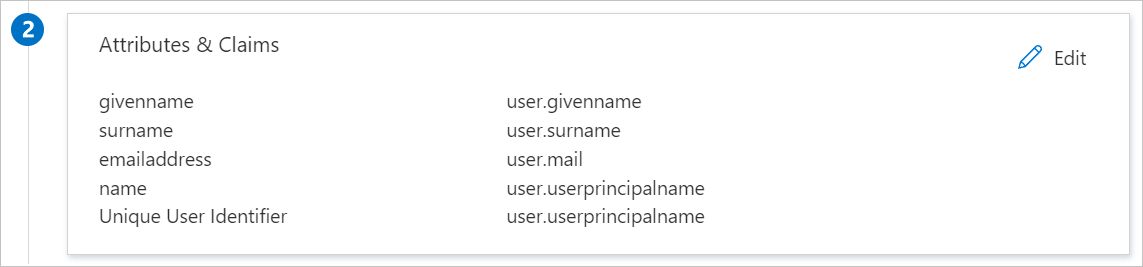
Oltre a quanto sopra, l'applicazione TeamSticker by Communitio prevede il passaggio di altri attributi nella risposta SAML, come illustrato di seguito. Questi attributi sono anche prepopolati, ma è possibile esaminarli in base alle vostre esigenze.
Nome Attributo di origine ID del locatario TenantId di Active Directory objectid user.objectid Nella pagina Configura accesso Single Sign-On con SAML, nella sezione Certificato di firma SAML, fare clic sul pulsante Copia per copiare l'URL dei metadati di federazione dell'app e salvarlo sul computer.

Creare un utente di test di Microsoft Entra
In questa sezione viene creato un utente di test di nome B.Simon.
- Accedi all'interfaccia di amministrazione di Microsoft Entra come almeno un Amministratore Utente .
- Sfoglia fino a Identità>Utenti>Tutti gli utenti.
- Selezionare Nuovo utente>Crea nuovo utente, nella parte superiore della schermata.
- Nelle proprietà User seguire questa procedura:
- Nel campo Nome visualizzato inserire
B.Simon. - Nel campo Nome principale utente immettere il username@companydomain.extension. Ad esempio,
B.Simon@contoso.com. - Selezionare la casella di controllo Mostra password e quindi annotare il valore visualizzato nella casella Password.
- Selezionare Rivedi e crea.
- Nel campo Nome visualizzato inserire
- Selezionare Crea.
Assegnare l'utente di test di Microsoft Entra
In questa sezione si abilita B.Simon all'uso dell'accesso Single Sign-On concedendole l'accesso a Salesforce.
- Effettua l'accesso all'interfaccia di amministrazione di Microsoft Entra come almeno un Amministratore di Applicazioni Cloud .
- Accedere a Identità>Applicazioni>Applicazioni aziendali. Selezionare l'applicazione dall'elenco delle applicazioni.
- Nella pagina di panoramica dell'app selezionare Utenti e gruppi.
- Selezionare Aggiungi utente/gruppo, quindi selezionare Utenti e gruppi nella finestra di dialogo Aggiungi assegnazione.
- Nella finestra di dialogo utenti e gruppi selezionare B.Simon dall'elenco Utenti, quindi selezionare il pulsante Seleziona nella parte inferiore della schermata.
- Se si prevede che un ruolo venga assegnato agli utenti, è possibile selezionarlo dall'elenco a discesa Selezionare un ruolo. Se non è stato configurato alcun ruolo per questa app, viene visualizzato il ruolo "Accesso predefinito" selezionato.
- Nella finestra di dialogo Aggiungi assegnazione selezionare il pulsante Assegna .
Configurare il Single Sign-On di TeamSticker by Communitio
Per configurare l'accesso Single Sign-On sul lato TeamSticker by Communitio, è necessario inviare il url dei metadati di federazione dell'app al team di supporto di TeamSticker by Communitio. Questa impostazione viene impostata in modo che la connessione SSO SAML sia impostata correttamente su entrambi i lati.
Creare l'utente di test di TeamSticker by Communitio
In questa sezione viene creato un utente di nome Britta Simon in TeamSticker da Communitio. TeamSticker di Communitio supporta il provisioning degli utenti just-in-time, che è abilitato per impostazione predefinita. In questa sezione non è presente alcun elemento di azione. Se non esiste già un utente in TeamSticker by Communitio, ne viene creato uno nuovo dopo l'autenticazione.
Test SSO
In questa sezione viene testata la configurazione dell'accesso Single Sign-On di Microsoft Entra con le opzioni seguenti.
Fare clic su Testare questa applicazione, verrà eseguito il reindirizzamento all'URL di accesso di TeamSticker by Communitio, in cui è possibile avviare il flusso di accesso.
Passare direttamente all'URL di accesso di TeamSticker by Communitio e avviare il flusso di accesso da questa posizione.
È possibile usare Microsoft My Apps. Quando si fa clic sul riquadro TeamSticker by Communitio in App personali, verrà eseguito il reindirizzamento all'URL di accesso di TeamSticker by Communitio. Per altre informazioni, vedere Microsoft Entra My Apps.
Contenuto correlato
Dopo aver configurato TeamSticker by Communitio, è possibile applicare il controllo sessione che consente di proteggere in tempo reale l'esfiltrazione e l'infiltrazione dei dati sensibili dell'organizzazione. Il controllo sessione si estende dall'accesso condizionale. Informazioni su come applicare il controllo sessione con Microsoft Defender for Cloud Apps.